效果图
还是咱们的老规矩,先放最终效果图 😄😄😄
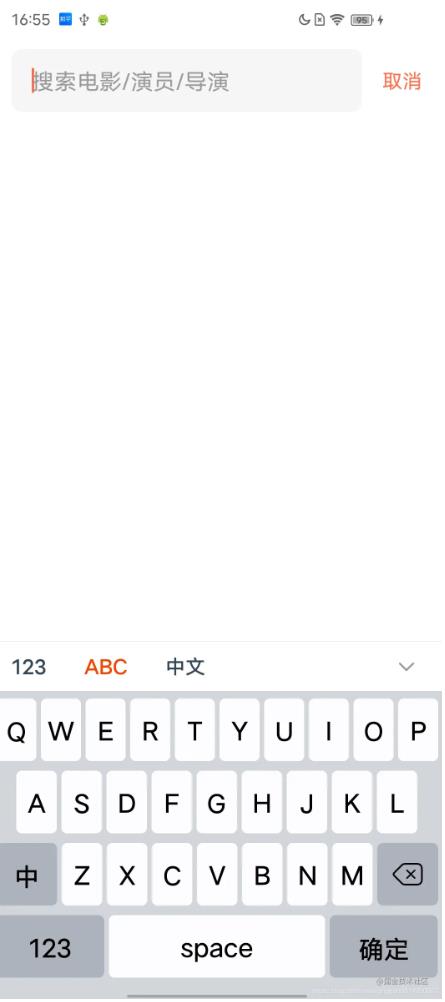
实现自定义软键盘
需要实现一个软键盘很简单,只需要很简单的3步
1、通过xml文件,定义出来键盘结构
2、将定义好的键盘结构与KeyboardView绑定起来
3、实现onKey方法,处理输入和操作事件
1、通过xml定义键盘
在res下面定义一个xml文件夹,并创建你的软键盘布局xml文件
这边需要根据自己的每一个key对应的比例计算出来大小,%p就是占整个的百分比,要注意间隔距离。
<?xml version="1.0" encoding="utf-8"?>
<Keyboard xmlns:android="http://schemas.android.com/apk/res/android"
android:horizontalGap="1%p"
android:keyWidth="10%p"
android:keyHeight="50dp"
android:verticalGap="1%p">
<Row>
<Key
android:codes="81"<!--最终展示内容的unicode-->
android:horizontalGap="1%p"<!--横向间隔比率-->
android:keyWidth="8.9%p"<!--键位宽度比率-->
android:keyEdgeFlags="left"<!--键盘间隔对其方式-->
android:keyLabel="Q" <!--键盘上展示的文案--> />
<Key
android:codes="87"
android:keyWidth="8.9%p"
android:keyLabel="W" />
<Key
android:codes="69"
android:keyWidth="8.9%p"
android:keyLabel="E" />
<Key
android:codes="82"
android:keyWidth="8.9%p"
android:keyLabel="R" />
<Key
android:codes="84"
android:keyWidth="8.9%p"
android:keyLabel="T" />
<Key
android:codes="89"
android:keyWidth="8.9%p"
android:keyLabel="Y" />
<Key
android:codes="85"
android:keyWidth="8.9%p"
android:keyLabel="U" />
<Key
android:codes="73"
android:keyWidth="8.9%p"
android:keyLabel="I" />
<Key
android:codes="79"
android:keyWidth="8.9%p"
android:keyLabel="O" />
<Key
android:codes="80"
android:keyWidth="8.9%p"
android:keyEdgeFlags="right"
android:keyLabel="P" />
</Row>
<Row>
<Key
android:codes="65"
android:horizontalGap="5.5%p"
android:keyWidth="9%p"
android:keyEdgeFlags="left"
android:keyLabel="A" />
<Key
android:codes="83"
android:keyWidth="9%p"
android:keyLabel="S" />
<Key
android:codes="68"
android:keyWidth="9%p"
android:keyLabel="D" />
<Key
android:codes="70"
android:keyWidth="9%p"
android:keyLabel="F" />
<Key
android:codes="71"
android:keyWidth="9%p"
android:keyLabel="G" />
<Key
android:codes="72"
android:keyWidth="9%p"
android:keyLabel="H" />
<Key
android:codes="74"
android:keyWidth="9%p"
android:keyLabel="J" />
<Key
android:codes="75"
android:keyWidth="9%p"
android:keyLabel="K" />
<Key
android:codes="76"
android:keyWidth="9%p"
android:keyEdgeFlags="left"
android:keyLabel="L" />
</Row>
<Row>
<Key
android:codes="-1005"
android:keyWidth="13.5%p"
android:keyEdgeFlags="left"
android:keyLabel="中" />
<Key
android:codes="90"
android:keyWidth="9%p"
android:keyLabel="Z" />
<Key
android:codes="88"
android:keyWidth="9%p"
android:keyLabel="X" />
<Key
android:codes="67"
android:keyWidth="9%p"
android:keyLabel="C" />
<Key
android:codes="86"
android:keyWidth="9%p"
android:keyLabel="V" />
<Key
android:codes="66"
android:keyWidth="9%p"
android:keyLabel="B" />
<Key
android:codes="78"
android:keyWidth="9%p"
android:keyLabel="N" />
<Key
android:codes="77"
android:keyWidth="9%p"
android:keyLabel="M" />
<Key
android:codes="-5"
android:isRepeatable="true"
android:keyWidth="13.5%p" />
</Row>
<Row>
<Key
android:codes="-1004"
android:keyWidth="24%p"
android:keyEdgeFlags="left"
android:keyLabel="123" />
<Key
android:codes="32"
android:keyWidth="48%p"
android:keyLabel="space" />
<Key
android:codes="-1003"
android:keyWidth="24%p"
android:keyEdgeFlags="right"
android:keyLabel="确定" />
</Row>
</Keyboard>
2、将xml文件与keyboardview绑定起来
创建出来的keyboard文件是要与keyboard类结合起来使用的。
WordKeyboard = new Keyboard(context, R.xml.stock_word_keyboard);
实现自己的keyboardview,继承自KeyboardView。
public class MyKeyboardView extends KeyboardView {
...
init{
WordKeyboard = new Keyboard(context, R.xml.stock_word_keyboard);
//将你的keyboard与keyboardview绑定起来
this.setKeyboard(WordKeyboard);
}
我们真实需要添加到布局中的view实际上就是自定义的MyKeyboardView ,它的使用和其他自定义view没有任何区别。
3、处理点击事件onKey
如果你完成了上面两步,并将view添加到布局中,你会发现已经可以展示出来了。但是点击并没有任何效果。
如果想要出效果,就需要实现onkey进行处理。
KeyboardView.this.setOnKeyboardActionListener(new OnKeyboardActionListener() {
@Override
public void onKey(int primaryCode, int[] keyCodes) {
try {
Editable editable = editText.getText();
int start = editText.getSelectionStart();
int end = editText.getSelectionEnd();
String code = String.valueOf(primaryCode);
switch (code) {
//切换到数字键盘
case KeyboardKeyMap.TOOL_SWITCH_TO_NUM:
onKeyboardCallback.switchToNumberKeyboard();
break;
//切换到系统键盘
case KeyboardKeyMap.TOOL_SWITCH_TO_WORD:
onKeyboardCallback.switchToSystemKeyboard();
break;
//隐藏键盘
case KeyboardKeyMap.TOOL_HIDE:
onKeyboardCallback.onHideStockKeyboard();
break;
//删除
case KeyboardKeyMap.TOOL_DEL:
if (editable != null && editable.length() > 0) {
if (start == end) {
editable.delete(start - 1, start);
} else {
editable.delete(start, end);
}
}
break;
//清空输入
case KeyboardKeyMap.TOOL_CLEAR:
if (editable != null) {
editable.clear();
}
break;
//确认按钮
case KeyboardKeyMap.TOOL_CONFIRM:
onKeyboardCallback.onConfirmStockKeyboard();
break;
default:
//正常输入
if (editable != null) {
if (KeyboardKeyMap.isStockPrefix(code)) {
//这里处理更加特殊的输入定义,
//比如你需要输入城市简称等(车牌自定义键盘需要)
String resultCode = KeyboardKeyMap.findInputByKey(code);
editable.replace(start, end, resultCode);
} else {
//这里如果是正常的键位(排除确认、清空、切换等功能键位),
//则将键位上的unicode转换为正常的数字,比如定义键盘P对应的
//unicode是80,因为xml定义键位的时候为了方便匹配,所以值
//是使用的unicode,这边则会将80转换为真正要输入的P字母。
String resultCode = Character.toString((char) primaryCode);
editable.replace(start, end, resultCode);
}
}
break;
}
} catch (Exception e) {
e.printStackTrace();
}
}
}
到这里,基本的自定义键盘定义操作就完成了。当然如果你是工作使用,并没有结束,因为一般情况下自定义键盘需要和系统键盘并存,因此你还需要处理键盘切换的闪动问题。对于键盘切换控制,我这里就不过多介绍了,可以自行查阅软键盘 表情切换,处理方案目前已经很成熟了。原理是一样的。
附赠一些实用的效果处理
1、点击空白处,关闭软键盘,如果有内容,出发内容点击,并关系软键盘,如果是滑动,则只关闭软键盘
效果实现太简单了,这里不做过多说明,理解事件分发自然懂。
class AutoHideKeyboardCstLayout @JvmOverloads constructor(
context: Context, attrs: AttributeSet? = null
) : ConstraintLayout(context, attrs) {
var keyboardHideListener: (() -> Unit)? = null
override fun onInterceptTouchEvent(ev: MotionEvent?): Boolean {
if (ev?.action == MotionEvent.ACTION_DOWN) {
keyboardHideListener?.invoke()
}
return super.onInterceptTouchEvent(ev)
}
}
关闭操作只需要在回调方法执行即可。
contentHideKeyboardCstLayout.keyboardHideListener = {
hidePanelAndKeyboard()
}
2、切换软键盘panel,很简单的实现
<RelativeLayout xmlns:android="http://schemas.android.com/apk/res/android"
xmlns:app="http://schemas.android.com/apk/res-auto"
android:layout_width="match_parent"
android:layout_height="40dp"
android:background="@android:color/white"
android:elevation="0.5dp">
<androidx.appcompat.widget.AppCompatTextView
android:id="@ id/tvStockNumKeyboard"
android:layout_width="wrap_content"
android:layout_height="wrap_content"
android:layout_centerVertical="true"
android:layout_marginStart="10dp"
android:button="@null"
android:padding="6dp"
android:text="123"
android:textColor="@drawable/stock_switch_label_color"
android:textSize="16dp"
android:textStyle="bold" />
<androidx.appcompat.widget.AppCompatTextView
android:id="@ id/tvStockWordKeyboard"
android:layout_width="wrap_content"
android:layout_height="wrap_content"
android:layout_centerVertical="true"
android:layout_marginStart="18dp"
android:layout_toEndOf="@ id/tvStockNumKeyboard"
android:button="@null"
android:padding="6dp"
android:text="ABC"
android:textColor="@drawable/stock_switch_label_color"
android:textSize="16dp"
android:textStyle="bold" />
<androidx.appcompat.widget.AppCompatTextView
android:id="@ id/tvSystemKeyboard"
android:layout_width="wrap_content"
android:layout_height="wrap_content"
android:layout_centerVertical="true"
android:layout_marginStart="18dp"
android:layout_toEndOf="@ id/tvStockWordKeyboard"
android:button="@null"
android:padding="6dp"
android:text="中文"
android:textColor="@drawable/stock_switch_label_color"
android:textSize="16dp"
android:textStyle="bold" />
<FrameLayout
android:id="@ id/keyboardDone"
android:layout_width="60sp"
android:layout_height="match_parent"
android:layout_alignParentEnd="true"
android:layout_centerVertical="true">
<ImageView
android:layout_width="16dp"
android:layout_height="16dp"
android:layout_gravity="center"
android:contentDescription="@null"
android:scaleType="centerInside"
android:src="@drawable/keyboard_done_"
android:textColor="@color/white"
android:textSize="16sp" />
</FrameLayout>
<View
android:layout_width="match_parent"
android:layout_height="0.5dp"
android:background="#EEEEEE" />
</RelativeLayout>
颜色切换selector
<?xml version="1.0" encoding="utf-8"?>
<selector xmlns:android="http://schemas.android.com/apk/res/android">
<item android:color="#F14400" android:state_selected="true" />
<item android:color="#334455" android:state_selected="false" />
</selector>
class KeyboardSwitcher @JvmOverloads constructor(
context: Context, attrs: AttributeSet? = null
) : RelativeLayout(context, attrs) {
private var mViewBinding: RtcKeyboardSwitcherBinding? = null
private var mStockKeyboardView: StockKeyboardView? = null
init {
mViewBinding = RtcKeyboardSwitcherBinding.inflate(LayoutInflater.from(context), this, true)
}
fun pressNumberKeyboard() {
mViewBinding?.tvStockNumKeyboard?.performClick()
}
fun pressWordKeyboard() {
mViewBinding?.tvStockWordKeyboard?.performClick()
}
fun pressSystemKeyboard() {
mViewBinding?.tvSystemKeyboard?.performClick()
}
fun switchKeyboard(
_switchKeyboard: (isSystemKeyboard: Boolean) -> Unit,
_keyboardDone: () -> Unit
) {
mViewBinding?.apply {
tvStockNumKeyboard.setOnClickListener {
resetSelectedState()
_switchKeyboard.invoke(false)
mStockKeyboardView?.showNumberKeyboard()
it.isSelected = true
}
tvStockWordKeyboard.setOnClickListener {
resetSelectedState()
_switchKeyboard.invoke(false)
mStockKeyboardView?.showWordKeyboard()
it.isSelected = true
}
tvSystemKeyboard.setOnClickListener {
resetSelectedState()
_switchKeyboard.invoke(true)
it.isSelected = true
}
keyboardDone.setOnClickListener {
_keyboardDone.invoke()
}
}
}
fun setDefaultKeyboard(index: Int) {
resetSelectedState()
mViewBinding?.apply {
when (index) {
0 -> {
tvStockNumKeyboard.isSelected = true
}
1 -> {
tvStockWordKeyboard.isSelected = true
}
2 -> {
tvSystemKeyboard.isSelected = true
}
}
}
}
private fun resetSelectedState() {
mViewBinding?.apply {
tvStockNumKeyboard.isSelected = false
tvStockWordKeyboard.isSelected = false
tvSystemKeyboard.isSelected = false
}
}
override fun onTouchEvent(event: MotionEvent?): Boolean {
if (event?.action == MotionEvent.ACTION_DOWN) {
performClick()
}
return true
}
override fun performClick(): Boolean {
return super.performClick()
}
fun attach(stockKeyboardView: StockKeyboardView) {
this.mStockKeyboardView = stockKeyboardView
}
fun showNumberKeyboard() {
this.mStockKeyboardView?.showNumberKeyboard()
}
}
总结
到此这篇关于Android自定义软键盘的文章就介绍到这了,更多相关Android自定义软键盘内容请搜索Devmax以前的文章或继续浏览下面的相关文章希望大家以后多多支持Devmax!